Gemini für Google Cloud ist in Database Migration Service in die Konvertierungsarbeitsbereiche integriert, um den Konvertierungsprozess in den folgenden Bereichen zu beschleunigen und zu verbessern:
-
Verbessern Sie die deterministischen Konvertierungsergebnisse mit der automatischen Konvertierung mit Gemini, um die Leistungsfähigkeit von KI zu nutzen und die Anzahl der manuellen Anpassungen, die in Ihrem PostgreSQL-Code erforderlich sind, erheblich zu reduzieren.
Diese Funktion wird nur für aktualisierte Conversion-Arbeitsbereiche unterstützt. Nur neu erstellte Arbeitsbereiche können aktualisiert werden. Weitere Informationen finden Sie unter Konvertierungsarbeitsbereich upgraden.
- Funktionen zur Erklärung von Code mit dem Conversion-Assistenten: Dies ist eine Reihe von speziellen Prompts, mit denen Sie die Konvertierungslogik besser nachvollziehen, Korrekturen für Konvertierungsprobleme vorschlagen oder konvertierten Code optimieren können.
-
Anwenden von Korrekturen für Konvertierungsprobleme beschleunigen mit Gemini-Vorschlägen zur Codekonvertierung: Ein Mechanismus, bei dem das Gemini-Modell lernen kann, während Sie Konvertierungsprobleme beheben, und Änderungen an anderen fehlerhaften Objekten im Arbeitsbereich vorschlagen kann.
Sie können diese Funktion auch mit der Code-Erklärbarkeit kombinieren, um eine vollständige, auf Gemini basierende Konvertierung von Codeobjekten zu ermöglichen. Weitere Informationen finden Sie unter Beispielworkflow zum Beheben von Codeobjekten mit Konvertierungsproblemen.
Ihr SQL-Code und Ihr Schema werden in der Region gespeichert, in der Sie den Konvertierungsarbeitsbereich erstellen. Wenn Sie die unterstützte Code- und Schemakonvertierung mit Gemini-Modellen verwenden, werden Ihre Codes und Schemas möglicherweise in anderen Regionen verarbeitet.
Weitere Informationen dazu, wie und wann Gemini for Google Cloud Ihre Daten verwendet
Kosten
Wenn Sie Gemini-Unterstützung in Database Migration Service-Konvertierungsarbeitsbereichen verwenden möchten, müssen Sie Gemini für Google Cloud API aktivieren. Es gelten die Preise für Gemini. Weitere Informationen finden Sie unter Preise für Gemini für Google Cloud .
Hinweise
So verwenden Sie Gemini-basierte Funktionen in Database Migration Service:
Aktivieren Sie Gemini für Google Cloud in Ihrem Projekt.
-
Nachdem Sie Gemini für Google Cloud in Ihrem Projekt aktiviert haben, werden Conversion Assistant und Musterabgleich automatisch für alle Conversion-Arbeitsbereiche in Ihrem Projekt aktiviert. Wenn Sie die automatische Konvertierung verwenden möchten, müssen Sie sie für jeden Arbeitsbereich einzeln aktivieren.
Das Aktivieren oder Deaktivieren der einzelnen Gemini-basierten Funktionen hängt auch davon ab, ob Sie einen aktualisierten Conversion-Arbeitsbereich verwenden. Weitere Informationen zum Aktivieren oder Deaktivieren der einzelnen Funktionen finden Sie in den folgenden Abschnitten auf dieser Seite.
Erforderliche Rollen
Bitten Sie Ihren Administrator, Ihnen die Rolle
Database Migration Admin (roles/datamigration.admin) für Ihr Projekt zuzuweisen, damit Sie die Berechtigungen erhalten, die Sie für die Verwendung der Gemini-optimierten Konversionsfunktionen benötigen.
Weitere Informationen zum Zuweisen von Rollen finden Sie in der Dokumentation zu Identity and Access Management unter Zugriff verwalten.
Diese vordefinierte Rolle enthält die Berechtigungen, die für die Verwendung von Gemini-optimierten Conversion-Funktionen erforderlich sind. Erweitern Sie den Abschnitt Erforderliche Berechtigungen, um die erforderlichen Berechtigungen anzuzeigen:
Erforderliche Berechtigungen
Die folgenden Berechtigungen sind erforderlich, um heterogene SQL Server-Migrationen mit Database Migration Service durchzuführen:
datamigration.*cloudaicompanion.entitlements.get
Automatische Konvertierung mit Gemini verwenden
Wenn Sie Ihr Quellschema konvertieren, verwendet Database Migration Service die deterministischen Konvertierungsregeln, um die entsprechenden PostgreSQL-Syntaxelemente zu erstellen. Bei der automatischen Konvertierung werden Gemini-basierte Korrekturen auf die deterministischen Ergebnisse angewendet, um die Anzahl der Konvertierungsprobleme zu reduzieren und die Konvertierungsqualität zu verbessern.
So verwenden Sie die automatische Konvertierung:
- Neuen Konvertierungsarbeitsbereich erstellen Aktualisieren Sie die App sofort, um die neueste optimierte Version zu nutzen.
- Rufen Sie Konvertierungsarbeitsbereiche auf und wählen Sie Ihren Arbeitsbereich aus.
- Automatische Konvertierung für Ihren Arbeitsbereich aktivieren
- Quellcode und ‑schema konvertieren Klicken Sie auf
Quelle konvertieren.
Database Migration Service verwendet automatisch Gemini-basierte Verbesserungen bei der Konvertierung. In der Baumansicht können Sie sehen, welche Objekte mit Gemini erweitert wurden:
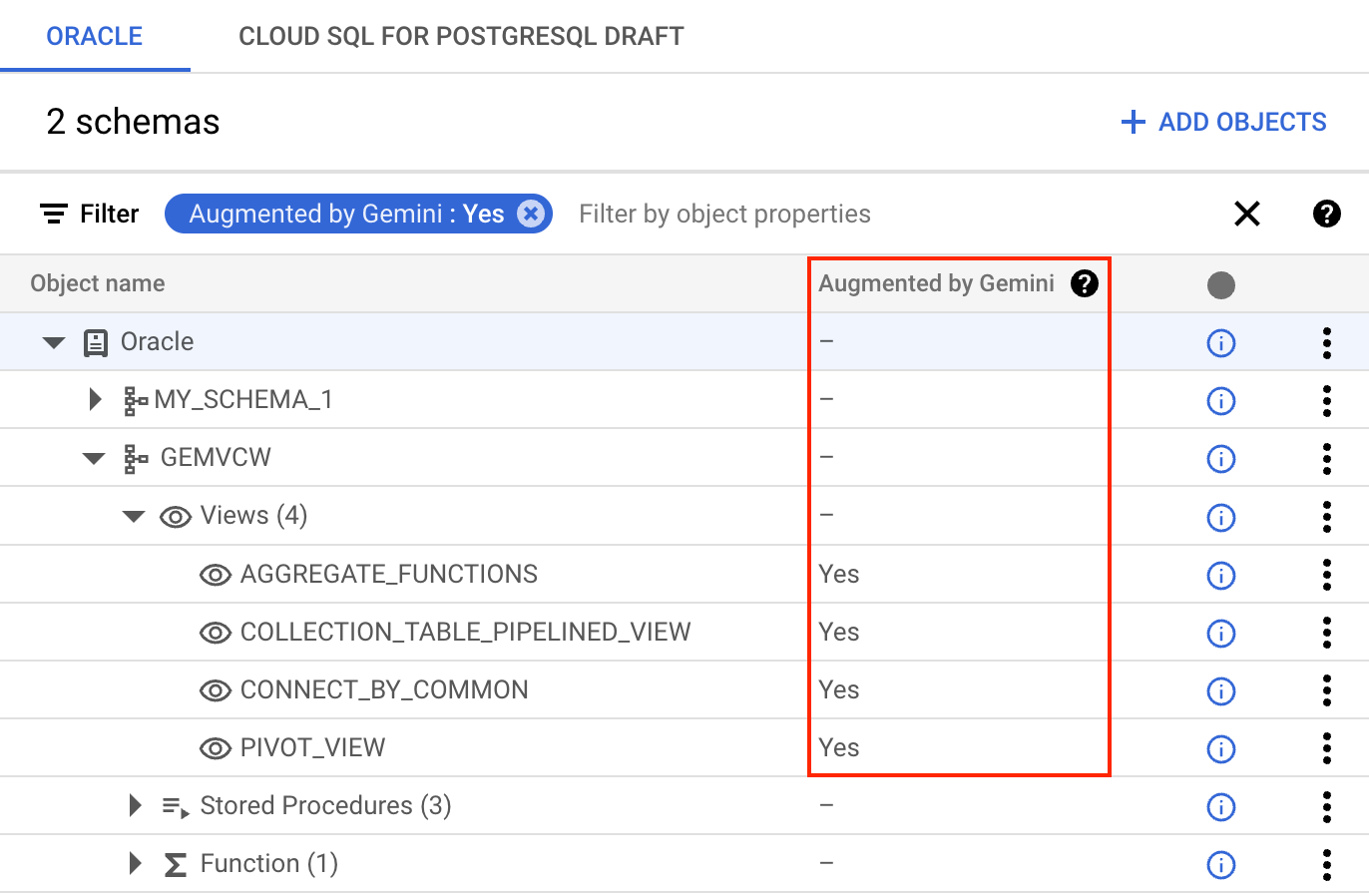
Abbildung 1. Quellschema-Baumansicht mit dem Status der Gemini-Optimierung. (Zum Vergrößern klicken) 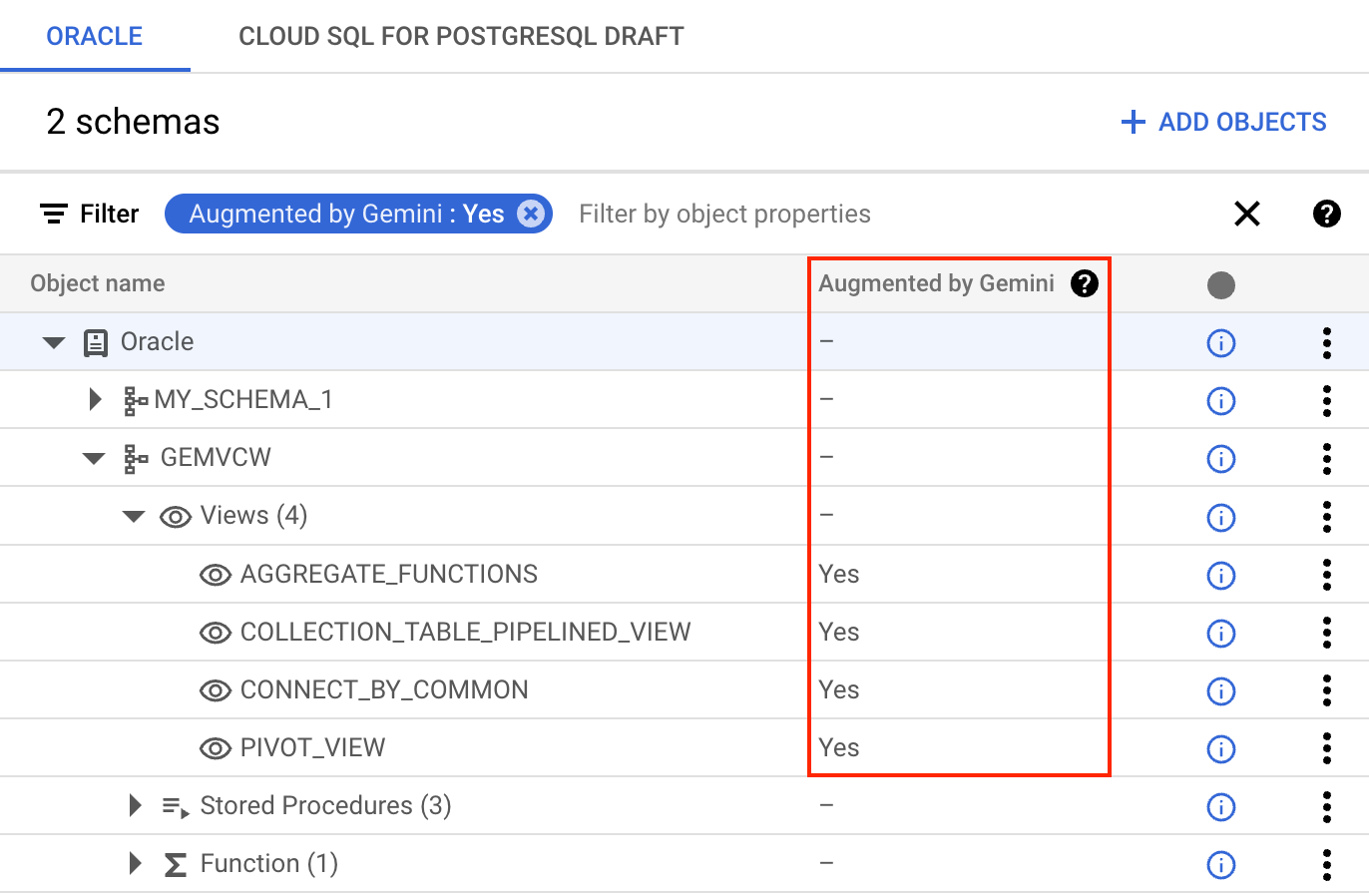
Wählen Sie in der Baumansicht ein beliebiges erweitertes Objekt aus, um die Details der durch die automatische Konvertierung vorgenommenen Verbesserungen aufzurufen. Wenn Ihnen die von Gemini vorgenommenen Änderungen nicht gefallen, klicken Sie auf Stattdessen deterministischen Code verwenden, um das Objekt auf die deterministischen Konvertierungsergebnisse zurückzusetzen.

Abbildung 2. Gemini-basiertes Feld für die automatische Konvertierung, in dem Sie die Details der Code- und Schemaerweiterungen prüfen können. (Zum Vergrößern klicken) 
Automatische Konvertierung aktivieren
Wenn Sie die automatische Konvertierung zuvor deaktiviert haben, können Sie sie im Gemini-Bereich aktivieren:
- Rufen Sie in der Google Cloud Console Conversion Workspaces auf und wählen Sie Ihren Arbeitsbereich aus.
- Klicken Sie auf pen_spark Gemini.
Die Gemini-Seitenleiste wird geöffnet.
- Klicken Sie das Kästchen Automatische Konvertierung an und klicken Sie auf Einstellungen speichern.
Ihr Konvertierungsarbeitsbereich wird jetzt automatisch konvertiert, wenn Sie Ihr Schema konvertieren.
- Optional: Klicken Sie im Dialogfeld Quellobjekte mit Gemini konvertieren? auf Konvertieren.
Ihre konvertierten Objekte werden nicht geändert, wenn Sie die automatische Konvertierung aktivieren. Sie können Ihr Schema später noch einmal konvertieren.
Automatische Konvertierung deaktivieren
So deaktivieren Sie die automatische Konvertierung:
- Rufen Sie in der Google Cloud Console Conversion Workspaces auf und wählen Sie Ihren Arbeitsbereich aus.
- Klicken Sie auf pen_spark Gemini.
Die Gemini-Seitenleiste wird geöffnet.
- Entfernen Sie das Häkchen bei Automatische Konvertierung und klicken Sie auf Einstellungen speichern.
In Ihrem Konvertierungsarbeitsbereich werden jetzt deterministischer Code und deterministische Schemakonvertierung verwendet, wenn Sie Ihr Schema konvertieren.
- Optional: Klicken Sie im Dialogfeld Quellobjekte konvertieren? auf Konvertieren.
Ihre konvertierten Objekte werden nicht geändert, wenn Sie die automatische Konvertierung deaktivieren. Sie können Ihr Schema später noch einmal konvertieren, wenn Sie die Konvertierungsergebnisse rückgängig machen und deterministische Conversion-Regeln verwenden möchten.
Gemini-Konvertierungsassistent verwenden
Der Conversion-Assistent besteht aus einer Reihe von speziellen Prompts, mit denen Sie die Logik der Objektkonvertierung besser nachvollziehen, Ideen zur Optimierung von Code und zur Behebung von Konvertierungsproblemen erhalten oder sogar Kommentare zu Ihrem Schema hinzufügen können, um Datenbankobjekte selbst zu dokumentieren.
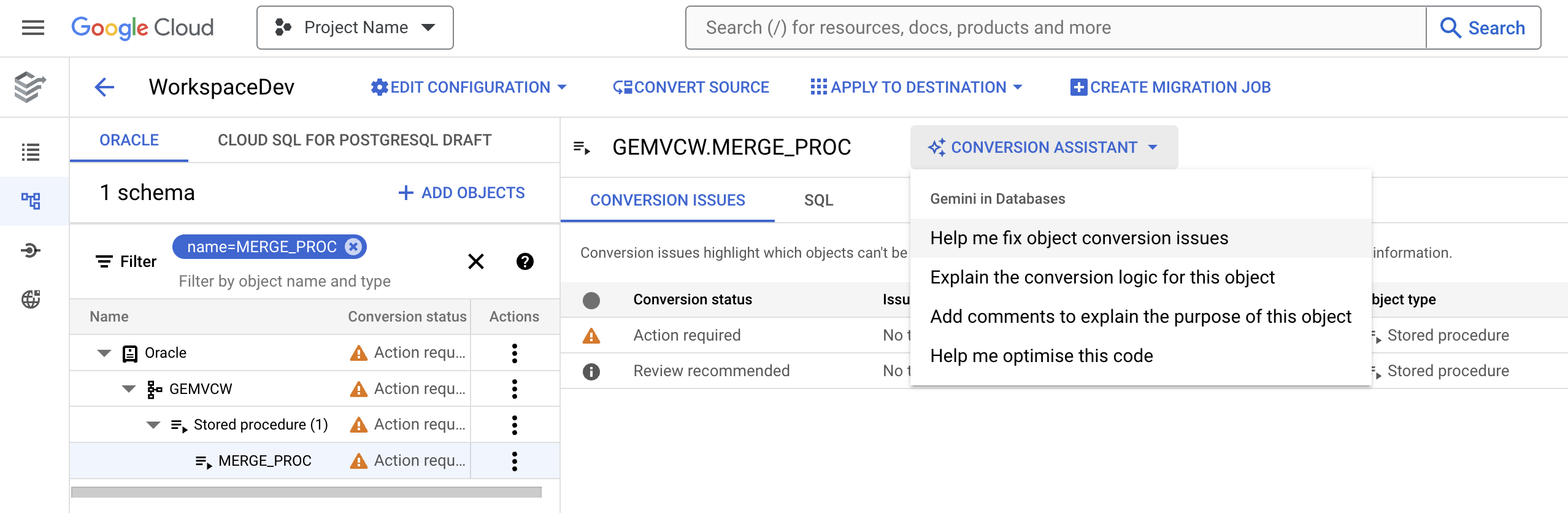
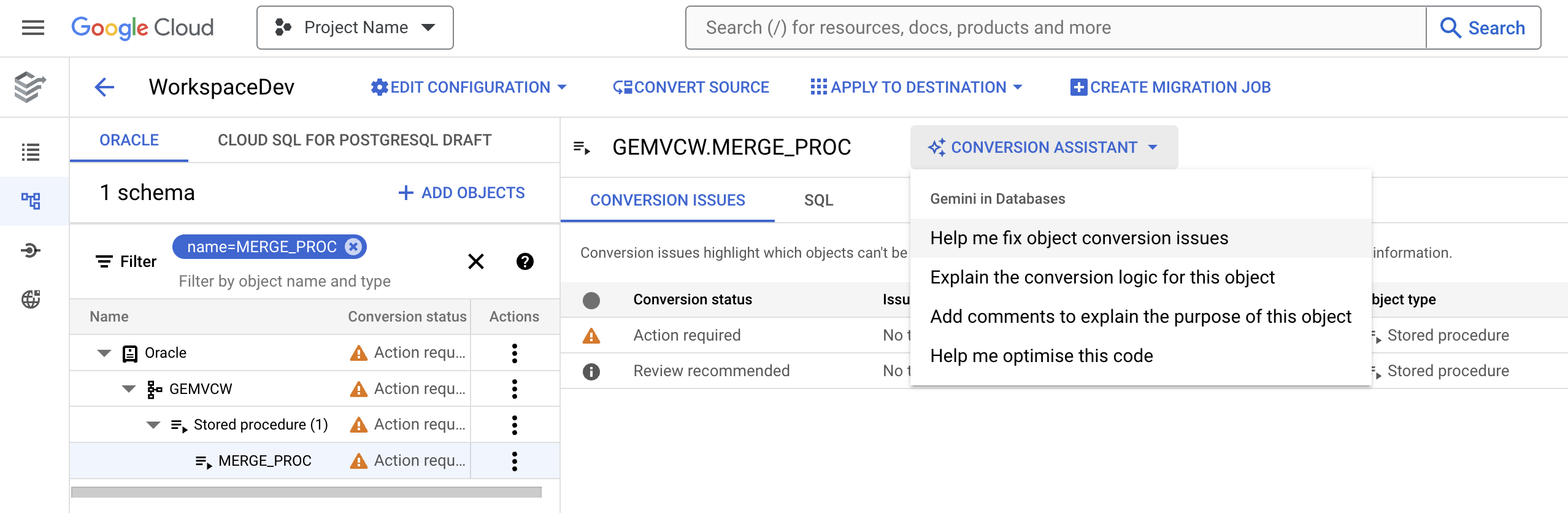
Conversion-Assistent aktivieren
Der Conversion-Assistent ist standardmäßig aktiviert, wenn Sie Gemini für Google Cloud in Ihrem Projekt aktivieren. Wenn Sie den Conversion-Assistenten zuvor deaktiviert haben, können Sie ihn in Ihrem Arbeitsbereich wieder aktivieren. Die Schritte zum Aktivieren des Konvertierungsassistenten sind unterschiedlich, je nachdem, ob Sie einen aktualisierten Konvertierungsarbeitsbereich verwenden oder nicht.
Aktualisierte Arbeitsbereiche
So aktivieren Sie den Conversion-Assistenten in den aktualisierten Conversion-Arbeitsbereichen:
- Rufen Sie in der Google Cloud Console Conversion Workspaces auf und wählen Sie Ihren Arbeitsbereich aus.
- Klicken Sie auf pen_spark Gemini.
Die Gemini-Seitenleiste wird geöffnet.
- Klicken Sie das Kästchen Conversion-Unterstützung an und klicken Sie auf Einstellungen speichern.
Arbeitsbereiche ohne Upgrade
Bei älteren Arbeitsbereichen, die nicht für die automatische Konvertierung von Gemini aktualisiert wurden, ist die Konvertierungsunterstützung standardmäßig aktiviert, nachdem Sie Gemini für Ihr Projekt aktiviert haben. Sie müssen nichts weiter tun.
Conversion-Assistent deaktivieren
Die Schritte zum Aktivieren des Conversion-Assistenten hängen davon ab, ob Sie einen aktualisierten Konvertierungsarbeitsbereich verwenden oder nicht.
Aktualisierte Arbeitsbereiche
So aktivieren Sie den Conversion-Assistenten in aktualisierten Konvertierungsarbeitsbereichen:
- Rufen Sie in der Google Cloud Console Conversion Workspaces auf und wählen Sie Ihren Arbeitsbereich aus.
- Klicken Sie auf pen_spark Gemini.
Die Gemini-Seitenleiste wird geöffnet.
- Klicken Sie das Kästchen Conversion-Unterstützung an und klicken Sie auf Einstellungen speichern.
Arbeitsbereiche ohne Upgrade
Bei älteren Arbeitsbereichen, die nicht für die automatische Konvertierung von Gemini aktualisiert wurden, ist die Konvertierungsunterstützung standardmäßig aktiviert, nachdem Sie Gemini für Ihr Projekt aktiviert haben.
Sie können den Konvertierungsassistenten deaktivieren, indem Sie Gemini für Google Cloud in Ihrem Projekt deaktivieren.
Hilfe beim Beheben von Problemen mit der Objektkonvertierung
Bei der Übersetzung von Objekten von Oracle in PostgreSQL kann es manchmal zu Problemen mit der regelbasierten Engine für die Code- und Schemakonvertierung kommen. Bestimmte Oracle-Funktionen haben beispielsweise möglicherweise keine direkten Entsprechungen in PostgreSQL. Mit dem Prompt Hilfe beim Beheben von Problemen mit der Objektkonvertierung können Sie sich Codeänderungen vorschlagen lassen, mit denen sich das Konvertierungsproblem beheben lässt.
Dieser Prompt ist nur für bearbeitbare Codeobjekte mit Konvertierungsproblemen verfügbar. Für andere Objekttypen im Konvertierungsarbeitsbereich wird dieser Hinweis nicht angezeigt.
So verwenden Sie diesen Prompt:
Rufen Sie in der Google Cloud Console Conversion Workspaces auf.
Wählen Sie in der Liste der verfügbaren Konvertierungsarbeitsbereiche den gewünschten aus.
Der Editor für den Konvertierungsarbeitsbereich wird geöffnet.
Wählen Sie im Bereich Oracle eines Ihrer Oracle-Objekte aus.
Wählen Sie in der Ansicht mit den Objektdetails Conversion Assistant > Help me fix object conversion issues (Hilfe beim Beheben von Problemen mit der Objektkonvertierung) aus.
Ein Bereich mit den Promptergebnissen wird geöffnet.
Prüfen Sie den Diff-Bildschirm mit den vorgeschlagenen Verbesserungen. Wenn Ihnen die Ergebnisse gefallen, können Sie mit der Schaltfläche Vorschlag einfügen das konvertierte Objekt aktualisieren.
Wiederholen Sie die Schritte für jedes fehlerhafte Codeobjekt. Wenn Sie die Codevorschläge anwenden, lernen die Gemini-Modelle das Muster und können Vorschläge machen, wie Sie die Korrekturen auf alle fehlerhaften Objekte in Ihrem Arbeitsbereich übertragen.
Konvertierungslogik für dieses Objekt erklären
Mit dem Prompt Explain the conversion logic for this object (Erkläre die Konvertierungslogik für dieses Objekt) erhalten Sie eine detaillierte Erklärung der Funktion des konvertierten Codes, einschließlich einer Zusammenfassung der im neuen Code angewendeten Best Practices.
So fordern Sie eine Erklärung der Objektkonvertierungslogik an:
Rufen Sie in der Google Cloud Console Conversion Workspaces auf.
Wählen Sie in der Liste der verfügbaren Konvertierungsarbeitsbereiche den gewünschten aus.
Der Editor für den Konvertierungsarbeitsbereich wird geöffnet.
Wählen Sie im Bereich Oracle eines Ihrer Oracle-Objekte aus.
Wählen Sie in der Ansicht mit den Objektdetails Conversion Assistant > Konvertierungslogik für dieses Objekt erklären aus.
Ein Bereich mit den Promptergebnissen wird geöffnet.
Hilfe beim Optimieren dieses Codes
Manchmal sind die Ergebnisse der regelbasierten Code- und Schemakonvertierung technisch korrekt, aber nicht vollständig für PostgreSQL-Umgebungen optimiert. Mit dem Prompt Hilfe beim Optimieren dieses Codes können Sie einen Vorschlag mit Codeoptimierungen für Ihr Datenbankobjekt erhalten.
So verwenden Sie diesen Prompt:
Rufen Sie in der Google Cloud Console Conversion Workspaces auf.
Wählen Sie in der Liste der verfügbaren Konvertierungsarbeitsbereiche den gewünschten aus.
Der Editor für den Konvertierungsarbeitsbereich wird geöffnet.
Wählen Sie im Bereich Oracle eines Ihrer Oracle-Objekte aus.
Wählen Sie in der Ansicht mit den Objektdetails Conversion Assistant > Help me optimize this code (Hilfe beim Optimieren dieses Codes) aus.
Ein Bereich mit den Promptergebnissen wird geöffnet.
Lesen Sie im Ergebnisbereich die Erklärung, prüfen Sie den Code und vergewissern Sie sich, dass der Vorschlag Ihren Anforderungen entspricht. Wenn Ihnen die Ergebnisse gefallen, können Sie das konvertierte Objekt mit der Schaltfläche Vorschlag einfügen aktualisieren.
Kommentare zum Erklären des Zwecks dieses Objekts hinzufügen
Mit dem Prompt Kommentare zum Erklären des Zwecks dieses Objekts hinzufügen wird ein Vorschlag für Codekommentare generiert, die Sie Ihrem Datenbankobjekt hinzufügen können, um das Schema selbst zu dokumentieren.
So verwenden Sie diesen Prompt:
Rufen Sie in der Google Cloud Console Conversion Workspaces auf.
Wählen Sie in der Liste der verfügbaren Konvertierungsarbeitsbereiche den gewünschten aus.
Der Editor für den Konvertierungsarbeitsbereich wird geöffnet.
Wählen Sie im Bereich Oracle eines Ihrer Oracle-Objekte aus.
Wählen Sie in der Ansicht mit den Objektdetails Conversion Assistant > Kommentare zum Erklären des Zwecks dieses Objekts hinzufügen aus.
Ein Bereich mit den Promptergebnissen wird geöffnet.
Lesen Sie im Ergebnisbereich die Erklärung, prüfen Sie den Code und vergewissern Sie sich, dass der Vorschlag Ihren Anforderungen entspricht. Wenn Ihnen die Ergebnisse gefallen, können Sie das konvertierte Objekt mit der Schaltfläche Vorschlag einfügen aktualisieren.
Korrekturen von Konvertierungsproblemen mit der Gemini-Codekonvertierung weitergeben
Wenn Sie Konvertierungsprobleme in Ihrem Arbeitsbereich beheben, können Gemini-Modelle aus Ihren Korrekturen lernen und Änderungen an anderen fehlerhaften Objekten im Arbeitsbereich vorschlagen. So können Sie Ihre Korrekturen auf mehrere Objekte übertragen, ohne alle Änderungen manuell vornehmen zu müssen.
Gemini-Vorschläge für Conversions aktivieren
Conversion-Vorschläge sind standardmäßig aktiviert, wenn Sie Gemini für Google Cloud in Ihrem Projekt aktivieren. Wenn Sie diese Funktion zuvor deaktiviert haben, können Sie sie in Ihrem Arbeitsbereich wieder aktivieren. Die Schritte zum Aktivieren der Conversion-Vorschläge sind unterschiedlich, je nachdem, ob Sie einen aktualisierten Conversion-Arbeitsbereich verwenden oder nicht.
Aktualisierte Arbeitsbereiche
So aktivieren Sie den Conversion-Assistenten in aktualisierten Konvertierungsarbeitsbereichen:
- Rufen Sie in der Google Cloud Console Conversion Workspaces auf und wählen Sie Ihren Arbeitsbereich aus.
- Klicken Sie auf pen_spark Gemini.
Die Gemini-Seitenleiste wird geöffnet.
- Wählen Sie das Kästchen Mustervergleich aus und klicken Sie auf Einstellungen speichern.
Arbeitsbereiche ohne Upgrade
Bei älteren Arbeitsbereichen, die nicht für die automatische Konvertierung von Gemini aktualisiert wurden, sind Konvertierungsvorschläge standardmäßig aktiviert, nachdem Sie Gemini für Ihr Projekt aktiviert haben. Wenn Sie Conversion-Vorschläge zuvor deaktiviert haben, gehen Sie so vor, um sie wieder zu aktivieren:
- Rufen Sie in der Google Cloud Console Conversion Workspaces auf und wählen Sie Ihren Arbeitsbereich aus.
- Klicken Sie in der Taskleiste auf pen_spark
Gemini und wählen Sie Codevorschlag aus.
Gemini-Vorschläge für die Codekonvertierung sind jetzt für diesen Konvertierungsarbeitsbereich aktiviert.
Gemini-Vorschläge für die Konvertierung deaktivieren
Die Schritte zum Aktivieren des Conversion-Assistenten hängen davon ab, ob Sie einen aktualisierten Konvertierungsarbeitsbereich verwenden oder nicht.
Aktualisierte Arbeitsbereiche
So aktivieren Sie Conversion-Vorschläge in aktualisierten Conversion-Arbeitsbereichen:
- Rufen Sie in der Google Cloud Console Conversion Workspaces auf und wählen Sie Ihren Arbeitsbereich aus.
- Klicken Sie auf pen_spark Gemini.
Die Gemini-Seitenleiste wird geöffnet.
- Entfernen Sie das Häkchen bei Mustervergleich und klicken Sie auf Einstellungen speichern.
Arbeitsbereiche ohne Upgrade
So deaktivieren Sie Conversion-Vorschläge für ältere Arbeitsbereiche, die nicht für die automatische Konvertierung mit Gemini aktualisiert wurden:
- Rufen Sie in der Google Cloud Console Conversion Workspaces auf und wählen Sie Ihren Arbeitsbereich aus.
- Klicken Sie in der Taskleiste auf pen_spark
Gemini und wählen Sie Codevorschlag aus.
Gemini-Vorschläge für die Codekonvertierung sind jetzt für diesen Konvertierungsarbeitsbereich deaktiviert.
Gemini-Konvertierungsvorschläge im Database Migration Service ansehen
Wenn Sie Objektprobleme beheben, indem Sie den Code des SQL-Objekts bearbeiten oder den Code anwenden, der vom Prompt Hilfe beim Beheben von Problemen mit der Objektkonvertierung vorgeschlagen wird, analysieren Gemini-Modelle Ihre Änderungen. Nachdem genügend Änderungen vorgenommen wurden, wird in der Gemini-Integration eine Aufforderung angezeigt, in der weitere Änderungen vorgeschlagen werden.
So greifen Sie auf Gemini-Vorschläge zu:
Rufen Sie in der Google Cloud Console Conversion Workspaces auf.
Wählen Sie in der Liste der verfügbaren Konvertierungsarbeitsbereiche den gewünschten aus.
Der Editor für den Konvertierungsarbeitsbereich wird geöffnet.
Wählen Sie im Bereich Oracle das Objekt aus, dessen generierten SQL-Code Sie anpassen möchten.
Beheben Sie Konvertierungsprobleme, die beim Objekt auftreten, und speichern Sie Codeänderungen. Sie können den Code manuell bearbeiten oder den Prompt Hilfe beim Beheben von Problemen mit der Objektkonvertierung verwenden.
Gemini-Modelle analysieren Ihre letzten Korrekturen, bis sie ähnliche Aktualisierungen für andere Objekte mit Conversion-Problemen vorschlagen können. Wenn Gemini-Modelle genügend Korrekturen analysiert haben, wird das Dialogfeld Vorschläge von Gemini überprüfen angezeigt.
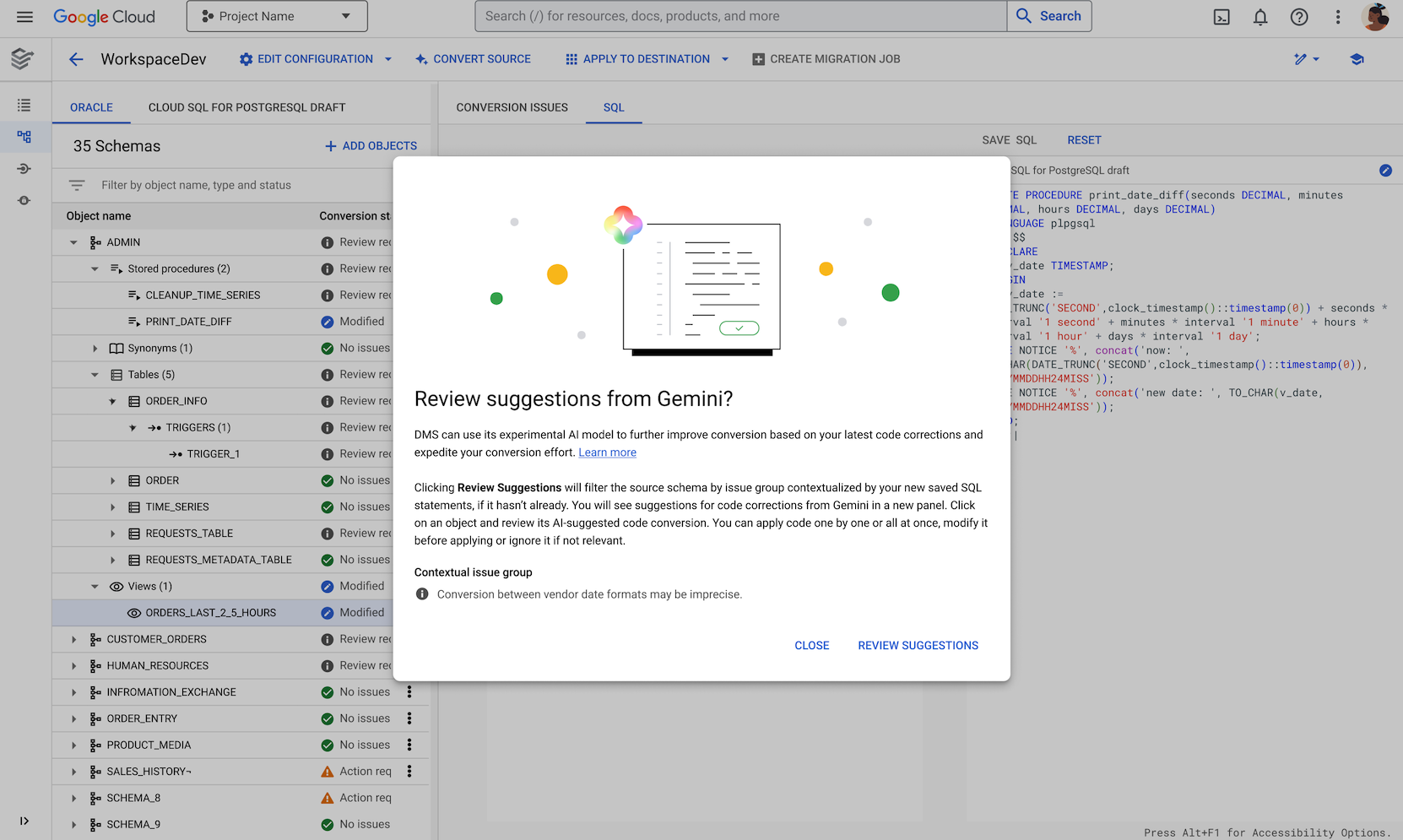
Abbildung 2. Dialogfeld „Probleme mit Gemini beheben“ (Zum Vergrößern klicken) 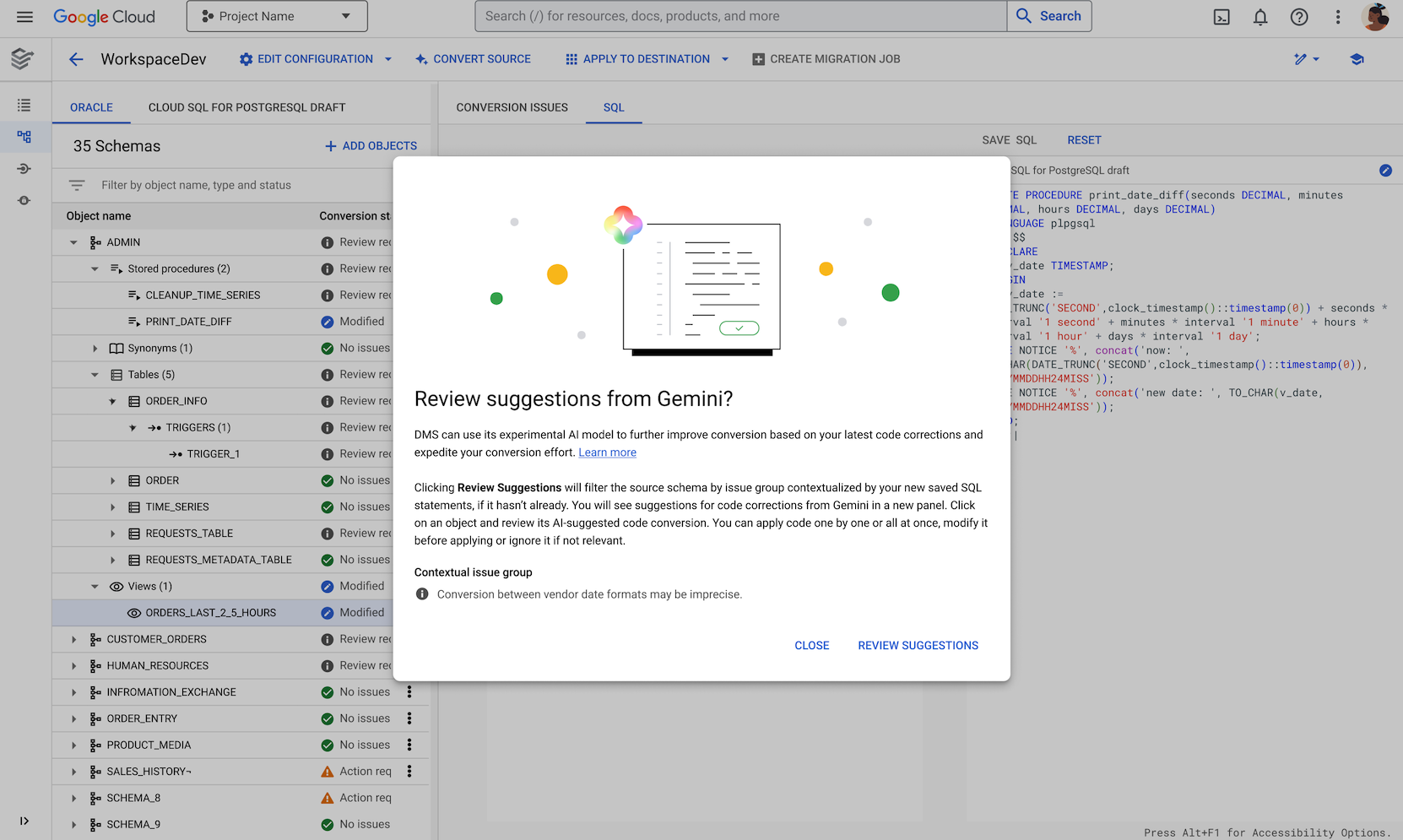
Wenn Sie KI-generierte Vorschläge auf Grundlage der von Ihnen vorgenommenen Änderungen ansehen möchten, klicken Sie auf Vorschläge ansehen.
Vorschläge zur Gemini-Konvertierung ansehen
Auf der Seite Probleme mit Gemini beheben werden Vorschläge angezeigt, die von Gemini-Modellen basierend auf den von Ihnen vorgenommenen Codeänderungen generiert wurden. Diese Vorschläge enthalten ähnliche Änderungen, die Sie auf andere Objekte anwenden können. Sie können jeden Vorschlag prüfen, ändern, annehmen oder ignorieren.
Auf der Seite Probleme mit Gemini beheben werden drei Varianten des Quellcodes eines Objekts angezeigt, die Sie im Menü Bearbeitungsansicht auswählen können:
- Originalquellcode (schreibgeschützt)
- Quellcode des Zielentwurfs (schreibgeschützt)
- Mit Gemini-Unterstützung generierter Zielquellcode (bearbeitbar)
Der Bereich Objekte enthält eine Liste von Objekten mit Problemen und von Gemini-Modellen vorgeschlagene Korrekturen.
So rufen Sie Gemini-Vorschläge auf:
- Klicken Sie auf ein Objekt, um die zugehörige KI-basierte Korrektur anzeigen zu lassen.
- Überprüfen und bearbeiten Sie den Code, der von Gemini-Modellen vorgeschlagen wurde.
Führen Sie einen der folgenden Schritte aus:
Wenn Sie den Vorschlag (einschließlich Ihrer Änderungen) übernehmen möchten, klicken Sie auf Code übernehmen. Die Änderungen werden auf das Objekt im Conversion-Arbeitsbereich angewendet und der Objektstatus in der Objektliste ändert sich von Ausstehend zu Akzeptiert.
Wenn Sie den Vorschlag (einschließlich Ihrer Änderungen) beibehalten möchten, ohne die Änderungen zu übernehmen, wechseln Sie zu einem anderen Objekt. Das Objekt behält den Status Ausstehend bei. Sie können den Code bearbeiten und den Vorschlag später annehmen oder ignorieren.
Wenn Sie ausstehende oder akzeptierte Vorschläge ignorieren und Ihre Änderungen rückgängig machen möchten, klicken Sie auf Code ignorieren. Der Objektstatus in der Objektliste ändert sich von Ausstehend zu Ignoriert. Ihre Änderungen werden rückgängig gemacht. Sie können den Code bearbeiten und später anwenden.
So schließen Sie Gemini-Vorschläge und verwerfen alle Änderungen, die Sie nicht übernommen haben:
- Klicken Sie auf der Seite Probleme mit Gemini beheben auf den Rückwärtspfeil.
Klicken Sie im Dialogfeld Gemini schließen auf Schließen.
Die aktuelle Gemini-Sitzung wurde geschlossen. Wenn Sie zur Seite mit den Vorschlägen zurückkehren möchten, rufen Sie die Gemini-Vorschläge noch einmal auf.
Nächste Schritte
Weitere Informationen zum Arbeiten mit Konvertierungsarbeitsbereichen
Folgen Sie dem Beispielworkflow zum Beheben von Konvertierungsproblemen mit Gemini.

